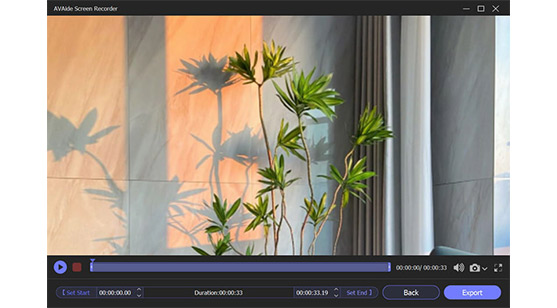Pilih alatan yang betul untuk menjadikan foto anda jelas. Jangan biarkan tahap fotografi anda menghalang anda daripada memperoleh aplikasi penyuntingan foto terbaik. Ini hanya bermakna walaupun anda seorang pemula dalam fotografi, anda masih boleh mempunyai rakan penyuntingan yang hebat dengan output profesional. Kami berbesar hati untuk membantu mengenai perkara ini, kerana kami tahu betapa pentingnya anda mengetahuinya bagaimana untuk membuat gambar lebih jelas. Atas sebab ini, kami telah mengumpulkan lima penyelesaian terbaik untuk pelbagai platform seperti dalam talian, luar talian dan mudah alih. Jadi, apa tunggu lagi? Sediakan diri anda dan terokai maklumat kritikal sambil anda terus membaca konteks di bawah.
Bahagian 1. Bagaimana Menjadikan Foto Lebih Jelas Dalam Talian
Penskala Imej AVAide
Jika anda mahukan penyelesaian dalam talian yang hebat untuk meningkatkan foto anda, maka Penskala Imej AVAide sepatutnya menjadi nombor satu dalam senarai anda. Ia ialah editor foto percuma yang membetulkan dan mengubah foto kabur secara ajaib menjadi paparan yang jelas. Apa yang menjadikannya menarik ialah ia mempunyai keupayaan satu klik ini yang membolehkan pengguna dengan cepat menuntut output dengan kualiti yang sangat baik.
Selain itu, penambah kualiti imej ini serasi dengan format imej yang paling popular, seperti JPEG, sambil memberikan pengguna kredit tanpa had secara percuma. Selain itu, anda tidak perlu mendaftar atau membuat akaun untuk menggunakannya kerana sebaik sahaja anda mencapai tapak webnya, anda boleh segera memulakan tugas itu.
Sebagai sebahagian daripada ciri hebatnya, alat dalam talian ini menyokong foto dengan sehingga 3000 x 3000px. Selain itu, ia berfungsi sebagai pembesar foto untuk membesarkan foto kepada 2, 4, 6 dan 8 kali lebih besar daripada skala asal. Apatah lagi, tiada dasar tera air pada semua output anda. Oleh itu, berikut adalah garis panduan mudah tentang cara membuat gambar lebih besar dan jelas.
Langkah 1Sediakan penyemak imbas anda menggunakan desktop, Mac dan mudah alih anda dan lawati halaman utama alat. Dari sana, klik pada Pilih Foto butang dan pilih foto yang anda perlukan untuk meningkatkan.
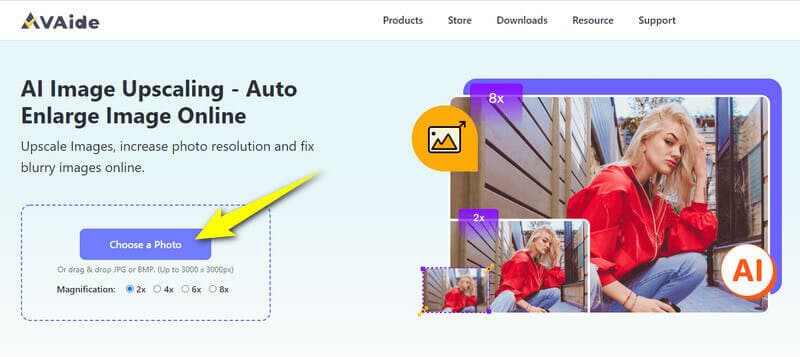
Langkah 2Anda mungkin boleh melihat foto anda yang dimuat naik dengan paparan yang lebih jelas berbanding sebelum ini. Alat ini secara automatik akan membesarkan atau membesarkan foto dua kali daripada skala asalnya. Tetapi, jika anda ingin memperbesarkannya lebih banyak, pilih antara Pembesaran pilihan.
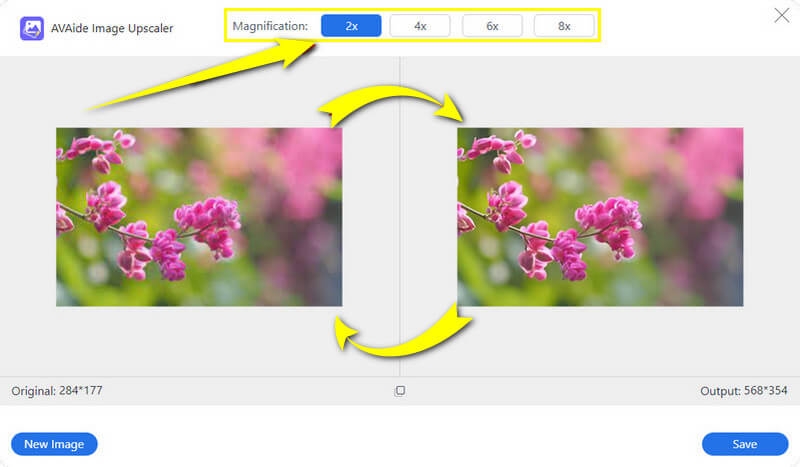
Langkah 3Dalam masa yang singkat, anda sudah boleh menyimpan dan mengeksport foto anda dengan mengklik butang Jimat butang. Kemudian, klik pada Imej Baharu tab yang terletak di seberang butang simpan untuk memuat naik foto lain.

Fotor
Kaedah lain untuk mengajar anda cara membuat gambar lebih jelas dalam talian? Kemudian, gunakan Fotor. Fotor ialah editor foto berasaskan web dengan alat yang penuh untuk mempertingkatkan foto. Program hebat ini membolehkan anda meningkatkan kecerahan, ketajaman dan sorotan selain daripada mengurangkan kekaburannya. Walau bagaimanapun, untuk menggunakannya, anda perlu mendaftar atau melanggan rancangannya, walaupun ia menawarkan versi percubaan percuma. Namun begitu, Fotor adalah salah satu pilihan terbaik untuk jadikan foto anda HD. Oleh itu, berikut adalah langkah-langkah yang boleh anda ikuti jika anda telah memutuskan untuk menggunakan Fotor.
Langkah 1Sebaik sahaja anda mencapai halaman utamanya, tekan Edit Foto tab untuk pergi ke antara muka utamanya.
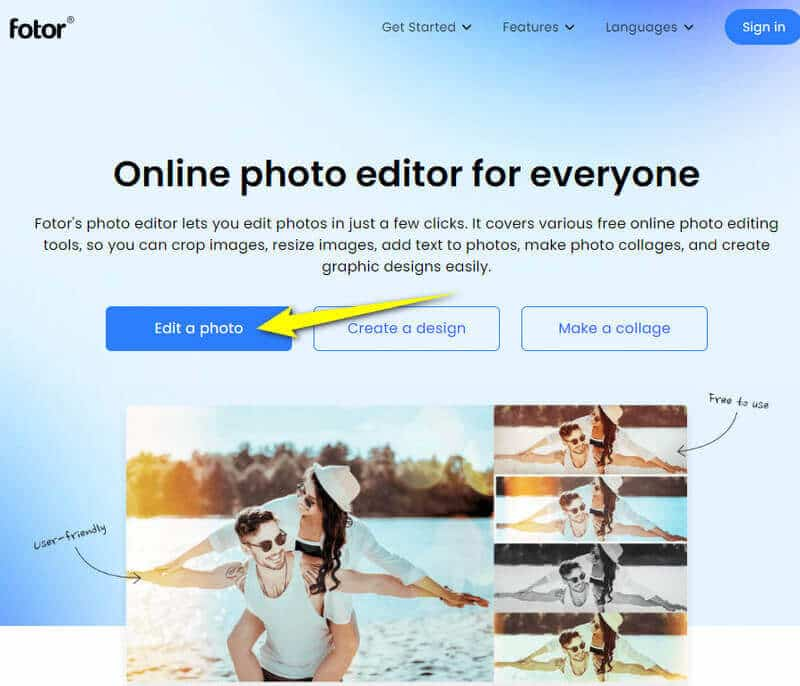
Langkah 2Sekarang, seret dan lepaskan imej anda ke tengah antara muka. Kemudian, tekan 1-Ketik Tingkatkan tab untuk memudahkan kerja.
Langkah 3Selepas beberapa ketika, tekan Muat turun butang untuk mengeksport foto anda.
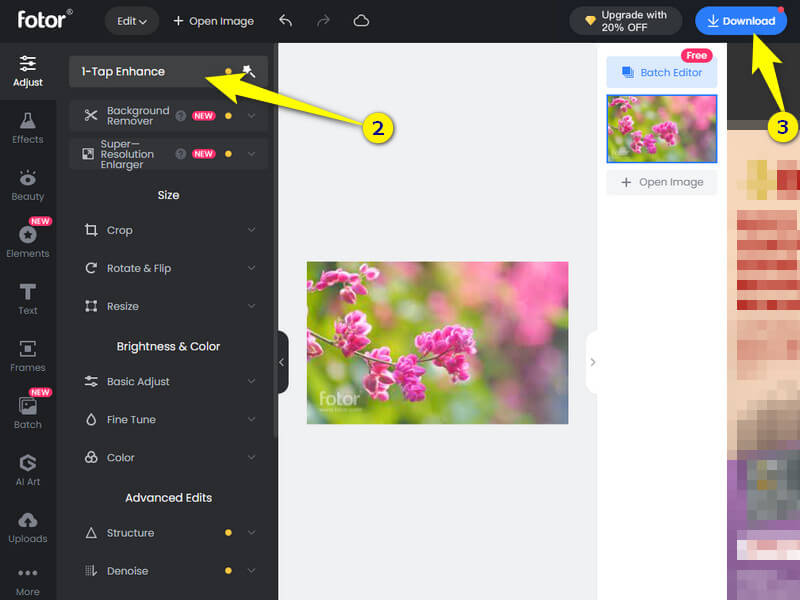
Bahagian 2. Cara Menjadikan Gambar Lebih Jelas pada Windows dan Mac
Adobe Photoshop
Adobe Photoshop ialah perisian penyuntingan foto sehenti. Ia mampu melakukan apa sahaja kerja yang perlu anda lakukan dengan foto anda. Tambahan pula, Photoshop mempunyai banyak pilihan, seperti penapis, 3D, lapisan, gaya, corak, bentuk dan banyak lagi. Walau bagaimanapun, ia bukan perisian untuk digunakan jika anda baru dalam penyuntingan foto, kerana ia menawarkan alat dan prosedur yang agak mencabar untuk difahami oleh pemula. Namun, ia adalah perisian yang berkuasa dan menyelesaikan soalan cara membuat gambar anda dengan lebih jelas. Jadi, sila ikuti langkah di bawah untuk mengetahui cara ia berfungsi.
Langkah 1Buka fail foto anda menggunakan Photoshop. Pergi ke Fail dan klik pada Buka pemilihan.
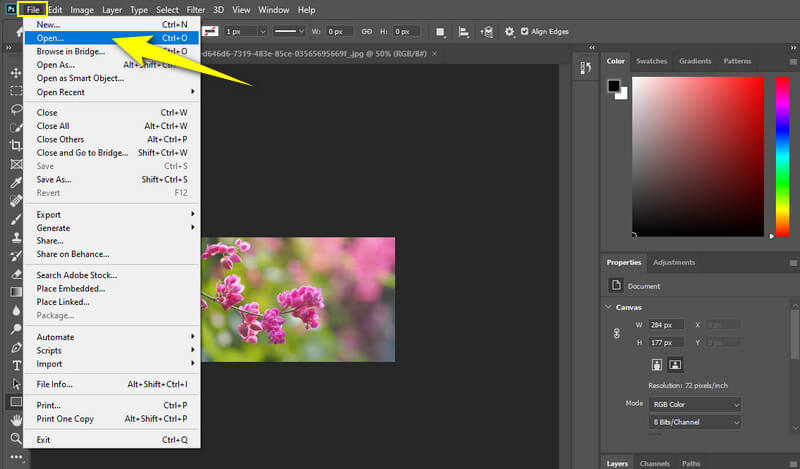
Langkah 2Sekarang pergi ke Penapis pilihan, dan pilih untuk memilih Tajam; susulan dengan mengklik Smart Sharpen. Kemudian, tetingkap timbul akan muncul di mana anda perlu membuat beberapa pelarasan.
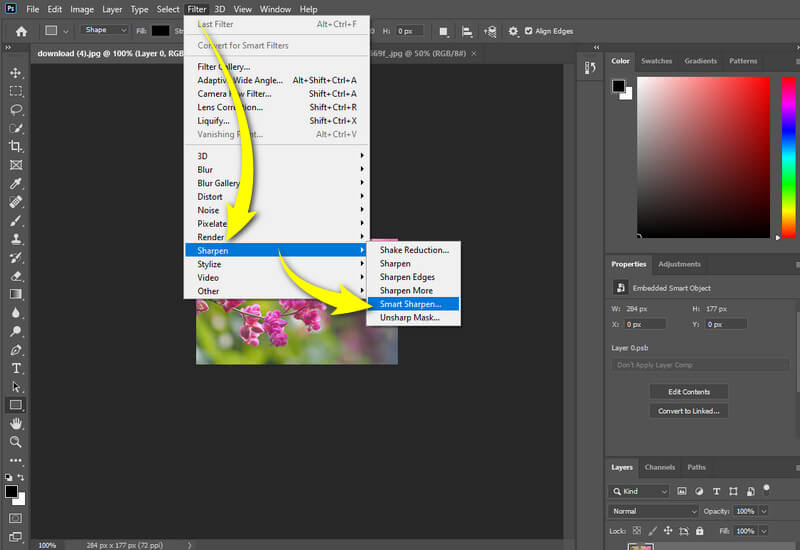
Langkah 3Di sebelah itu, pergi ke Lapisan tetapan dan klik Penapis Pintar. Kemudian, pada papan kekunci anda, klik CTRL+i untuk membalikkan topeng dan B untuk mengakses alat berus. Sekarang, pergi ke foto dan cat kawasan yang ingin anda pertajam. Selepas itu, simpan foto dengan pergi ke Fail dan Simpan Sebagai.
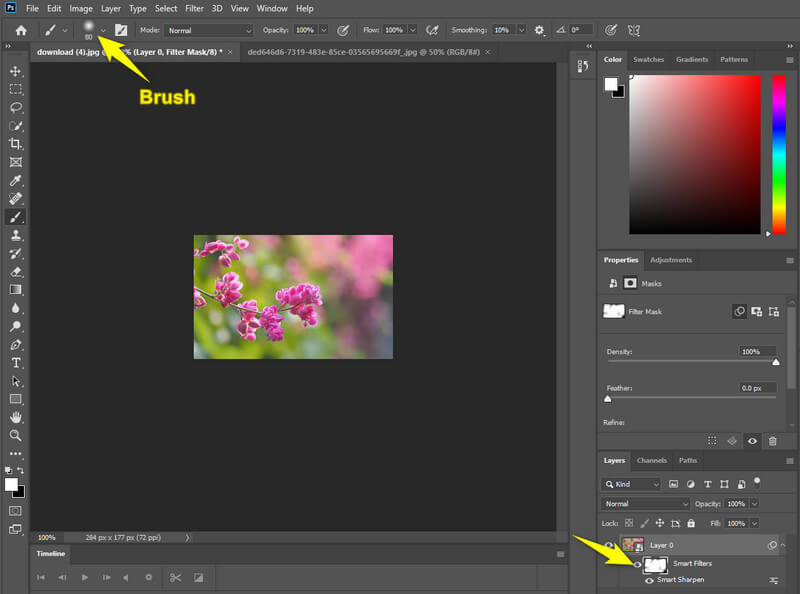
Buka Dalam - Sokongan editor luaran untuk Foto [Untuk Mac]
Buka Dalam bukan keseluruhan perisian; ia hanya apl sambungan Photos pada Mac. Jadi, ini akan menjadi sangat menarik bagi mereka yang tidak mahu mempertimbangkan untuk memuat turun perisian penuh atas sebab keselamatan dan penyimpanan ruang. Tambahan pula, Open In ialah apl percuma yang boleh anda perolehi daripada kedai epal anda, dengan keserasian sistem dengan macOS 10, 11 atau lebih baharu. Selain itu, ia disertakan dengan alat penting untuk mengosongkan foto anda. Memperolehnya tidak akan mengambil masa, selagi anda mencari di kedai epal anda dan memuat turun pemalam. Selepas itu, anda boleh mengikuti langkah-langkah mudah untuk membuat gambar lebih jelas.
Langkah 1Buka fail foto anda menggunakan apl Foto anda.
Langkah 2Tekan Sunting tab, dan klik pada Sambungan pilihan untuk melihat sambungan pemalam Open In.
Langkah 3Setelah sambungan sedang digunakan, pergi ke Jelas Sempurna tetapan dan tekan Simpan Perubahan butang selepas.
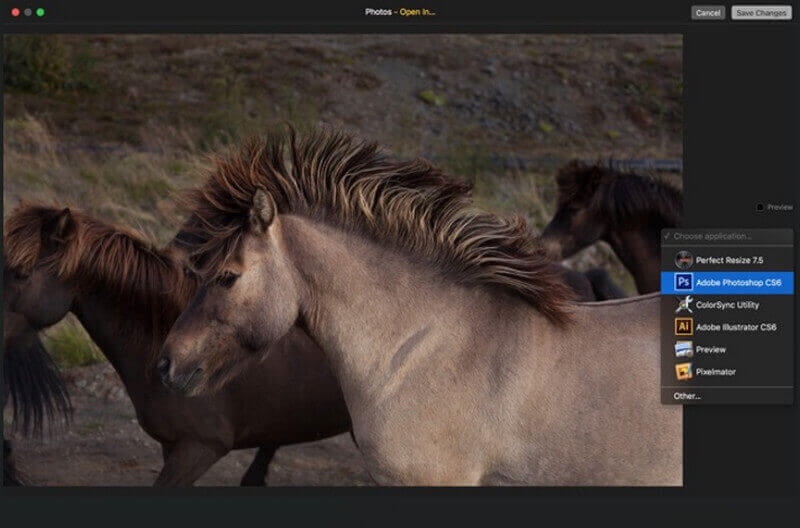
Bahagian 3. Cara Menjadikan Foto Lebih Jelas pada Mudah Alih
Remini - Penambah Foto AI
Remini - AI Photo Enhancer ialah aplikasi yang boleh anda muat turun pada telefon Android anda. Apl ini membolehkan anda mempertingkatkan foto anda dengan cekap, seperti yang lama dan kabur, kerana ia menggunakan teknologi kecerdasan buatan yang membantunya melakukan kerja dengan betul. Selain itu, Remini - AI Photo Enhancer menyokong alat pembelian dalam apl untuk mereka yang mahukan lebih banyak item dalam penyuntingan foto. Walau bagaimanapun, walaupun anda boleh memperolehnya melalui muat turun percuma, Remini akan meminta anda membuat akaun anda terlebih dahulu sebelum anda boleh mula menavigasinya. Remini akan memberi anda masa seminggu untuk percubaan percumanya, tempoh apabila anda boleh menguji semua cirinya dengan baik. Selepas itu, anda perlu memutuskan sama ada untuk meneruskan versi pro atau tidak. Walau apa pun, sila ikut garis panduan di bawah tentang cara menjadikan gambar lebih jelas pada Android.
Langkah 1Dapatkan apl pada peranti mudah alih anda. Buka dan luangkan masa untuk membuat akaun anda.
Langkah 2Selepas mendaftar, ketik tab Pertingkat dan muat naik foto yang perlu anda pertingkatkan. Sekarang untuk percubaan percuma, sila ambil perhatian bahawa anda perlu mengetik Pertingkatkan Tonton Iklan untuk memproses peningkatan secara percuma.
Langkah 3Selepas itu, alat itu akan membawa anda ke skrin pratonton. Seret bar ke kiri ke kanan untuk melihat perubahan sebelum dan selepas peningkatan. Kemudian ketik Muat turun butang untuk mengeksport foto baharu.
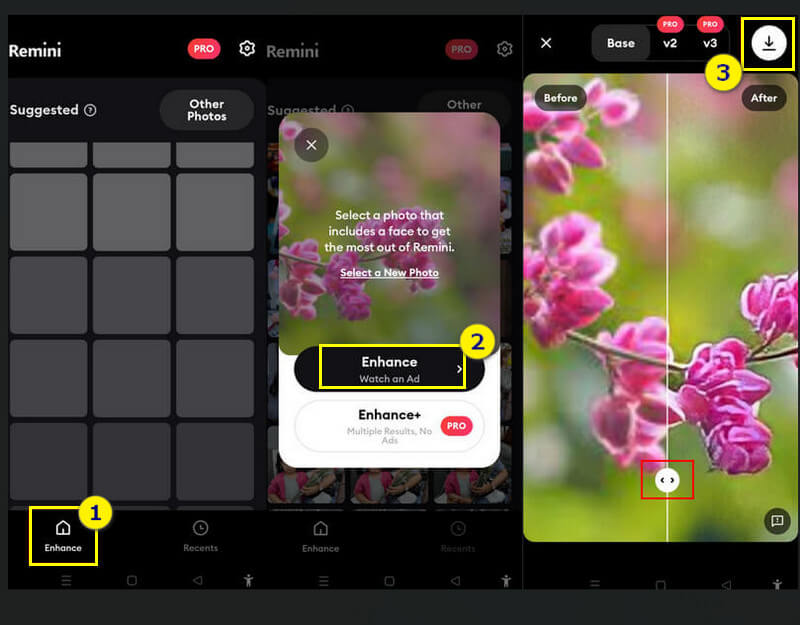
Snapseed
Snapseed ialah apl daripada kedai epal yang diselitkan dengan alat penyuntingan lanjutan yang akan meningkatkan tahap foto anda. Selain itu, Snapseed dilengkapi dengan pilihan butiran yang akan membantu anda nyahkabur dan membersihkan foto anda dengan mudah. Jadi, jika anda seorang pengguna iPhone, cuba aplikasi ini dan ikuti langkah bagaimana untuk menjadikan gambar lebih jelas pada iPhone di bawah.
Langkah 1Dapatkan apl daripada kedai epal anda dan lancarkannya. Kemudian, ketik Tambahan pula ikon atau Buka tab untuk memuat naik foto anda.
Langkah 2Sekarang ketik Alatan pemilihan, dan pilih yang Butiran pilihan. Sekarang pada tetingkap timbul, laraskan Struktur dan Mengasah tetapan.
Langkah 3Selepas itu, ketik Semak ikon untuk memohon dan menyimpan perubahan.
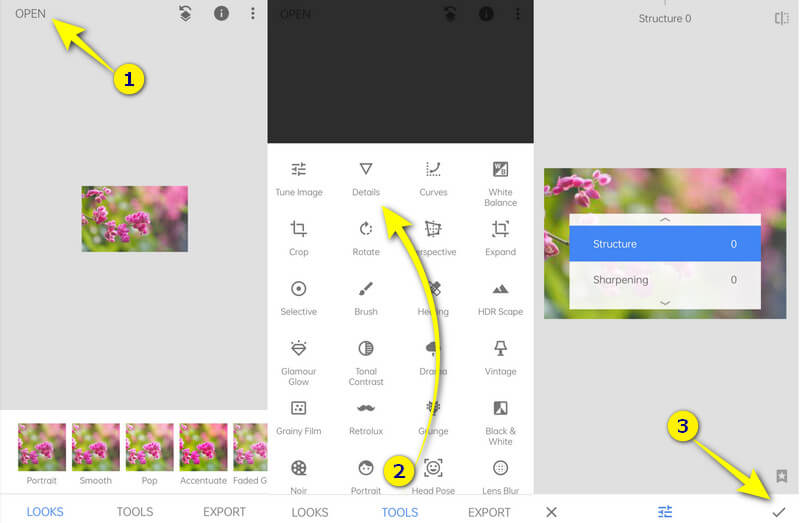


![]() Perakam Skrin AVAide
Perakam Skrin AVAide
Rakam skrin, audio, kamera web, permainan, mesyuarat dalam talian, serta skrin iPhone/Android pada komputer anda.
Bahagian 4. Soalan Lazim tentang Cara Membuat Foto Jelas
Bolehkah saya membuat gambar BMP jelas?
ya. Jika anda ingin meningkatkan foto anda dengan format BMP, anda hanya perlu mengikut garis panduan di atas. Ini terutamanya dengan Penskala Imej AVAide, kerana ia sangat menyokong fail BMP.
Bolehkah saya mempertingkatkan foto tanpa memasang apl pada Android?
ya. Telefon Android mempunyai alat pengeditan foto terbina dalam supaya anda boleh menggunakannya untuk gambar anda.
Bagaimanakah saya boleh menjadikan foto itu jelas tanpa tera air?
Anda boleh menggunakan program tanpa tera air seperti Penskala Imej AVAide untuk perkara ini. Jika tidak, anda perlu membeli atau melanggan versi premium apl lain.
Selepas membaca tutorial tentang cara untuk membuat gambar lebih besar dan lebih jelas, kami yakin bahawa anda akhirnya boleh melakukan tugas dengan mudah dan lancar. Pastikan anda hanya memilih yang sesuai dengan platform dan standard anda. Dengan itu, biarkan kami mendengar fikiran, kebimbangan dan arahan anda dengan penyelesaian ini.
Petua Menaikkan Imej
- Cara Meningkatkan Resolusi Imej dalam 3 Cara Popular
- Cara Mudah untuk Meningkatkan Kualiti Imej Serta-merta
- 5 Cara untuk Membetulkan Gambar Kabur [Untuk Desktop & Mudah Alih]
- 8 Cara untuk Meningkatkan Resolusi Foto Dalam Talian secara Percuma
- 13 Penambah Foto Utama untuk Meningkatkan Kualiti Imej
- Mudah Tukar Imej Resolusi Rendah kepada Resolusi Tinggi Dalam Talian
- Cara Meningkatkan Resolusi Foto dalam Photoshop [Langkah Demi Langkah]
- 10 Penambah Resolusi Imej Terbaik Terbaik Berbaloi Dicuba
- 10 Alat Pembesar Foto AI Cemerlang (Percuma 100%)
- 11 Penubah Pengubah Foto Terbaik pada Platform Berbeza untuk Digunakan
- 7 Cara Mengubah Saiz Imej tanpa Menggugat Kualiti
- Cara Menjadikan Imej Lebih Besar: 7 Cara Terbaik untuk Dipertimbangkan
- Cara Membetulkan Kualiti Gambar dengan 2 Cara Mudah (Dalam Talian & Luar Talian)
- Buat Foto HD: 5 Cara Menakjubkan untuk Melihat Ke Hadapan Dalam Talian
- Cara Menurunkan Kualiti Imej dengan 3 Cara Dengan Mudah
- Cara Menyahkaburkan Imej: Untuk Platform Dalam Talian dan Mudah Alih
- 5 Cara Mudah untuk Menjadikan Gambar Lebih Jelas
- Cara Meningkatkan Resolusi JPEG/JPG/PNG dalam 5 Penyelesaian Terbaik
- Tukar Resolusi Foto Android dan iPhone dalam Tiga Cara

Gunakan Imej Terbaik untuk 4K Upscaler Dalam Talian
Teknologi AI kami secara automatik akan meningkatkan kualiti imej anda, mengeluarkan bunyi bising dan membetulkan imej kabur dalam talian.
CUBA SEKARANG